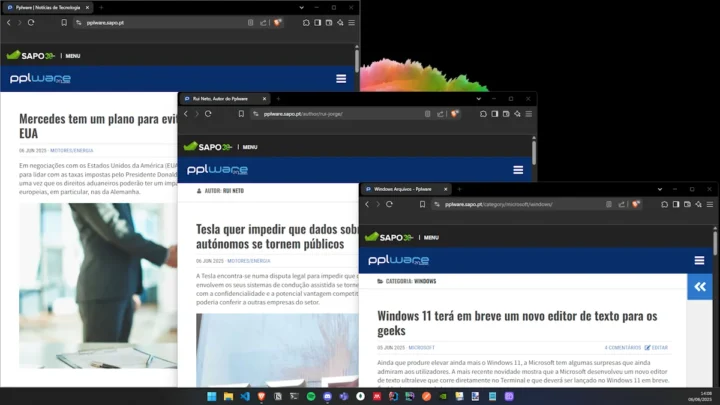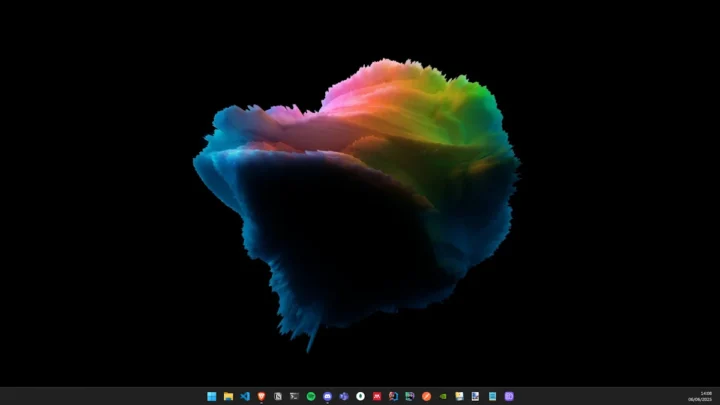O Windows está repleto de atalhos de teclado que podem transformar radicalmente a sua eficiência. Por isso, deixamos algumas combinações que podem reduzir a dependência do rato e otimizar a sua produtividade diária.

1️⃣ Organização de janelas no Windows
Este conjunto de atalhos representa uma poupança de tempo considerável na organização do espaço de trabalho. Elimina a necessidade de arrastar e redimensionar janelas manualmente, permitindo que a disposição ideal seja alcançada com meras pressões de teclas.
Utilize a tecla Windows (Win) em conjunto com as setas: Win + Seta Esquerda encosta a janela ativa à esquerda do ecrã, enquanto Win + Seta Direita a encosta à direita. Pressionar novamente a combinação permite alternar entre as metades disponíveis ou monitores, caso existam.
Adicionalmente, Win + Seta Cima maximiza a janela atual. Se esta já estiver encostada a um dos lados, move-a para o quadrante superior correspondente desse lado. Esta combinação também restaura janelas minimizadas. Por outro lado, Win + Seta Baixo restaura uma janela maximizada para o seu tamanho anterior; uma segunda pressão (ou numa janela não maximizada) minimiza-a completamente.
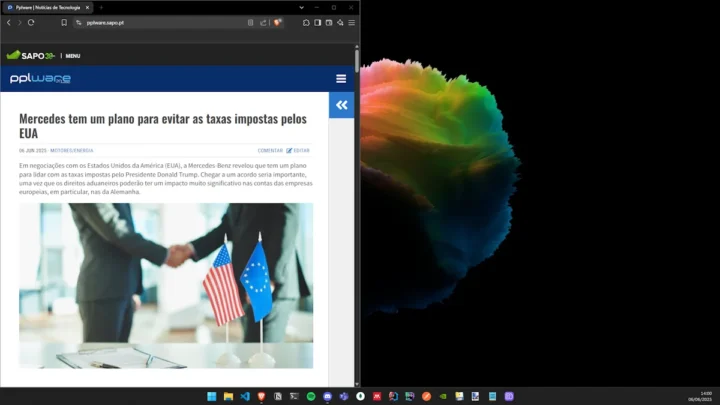
2️⃣ Gestão eficaz em múltiplos ecrãs
Para quem trabalha com dois ou mais monitores, esta funcionalidade é um bom trunfo. Com um simples atalho, é possível mover janelas entre ecrãs sem qualquer redimensionamento ou reposicionamento manual.
Win + Shift + Seta Esquerda: transfere instantaneamente a janela ativa para o monitor à esquerda, mantendo as suas dimensões e disposição.
Win + Shift + Seta Direita: envia a janela para o monitor à direita, preservando todas as suas características.
3️⃣ Acesso rápido ao ambiente de trabalho
Quando o ecrã se encontra congestionado com múltiplas janelas abertas e necessita de aceder rapidamente ao seu ambiente de trabalho, pressione Win + D. Esta ação oculta todas as janelas. Se pressionar novamente, todas as janelas são restauradas à sua posição original.
Alternativamente, Win + M também minimiza todas as janelas, mas não permite restaurá-las com a mesma combinação. Para reverter esta ação, será necessário usar Win + Shift + M ou restaurar cada janela individualmente.
4️⃣ Espreitar o ambiente de trabalho instantaneamente
E se apenas precisar de uma visualização momentânea do ambiente de trabalho sem minimizar todas as janelas? Experimente Win + , (vírgula). Enquanto mantiver estas teclas pressionadas, as janelas tornam-se transparentes, permitindo uma visualização temporária do ambiente de trabalho. Ao soltar as teclas, tudo regressa ao estado anterior.
5️⃣ Potenciar a multitarefa com ambientes de trabalho virtuais
Os ambientes de trabalho virtuais são uma ferramenta poderosa para separar diferentes contextos, especialmente útil para quem gere múltiplos projetos ou tarefas simultaneamente. Imagine ter um ambiente dedicado à escrita, outro à pesquisa e um terceiro para comunicações.
Para criar um novo ambiente de trabalho virtual, pressione Win + Ctrl + D. Pode adicionar quantos quiser. Para alternar entre eles, utilize Ctrl + Win + Seta Esquerda para mover para o ambiente à esquerda, ou Ctrl + Win + Seta Direita para o da direita. A sensação é semelhante a folhear páginas de um caderno.
Quando terminar de usar um ambiente de trabalho virtual, pressione Win + Ctrl + F4 para o fechar. As aplicações abertas nesse ambiente serão movidas para o ambiente de trabalho anterior.

6️⃣ Visualização de tarefas: o seu centro de controlo do Windows
Se a ideia de ambientes de trabalho virtuais parece complexa, comece pela "Visualização de Tarefas". Pressione Win + Tab para obter uma panorâmica de todas as suas janelas abertas e ambientes de trabalho virtuais. A partir daqui, pode arrastar janelas entre ambientes ou criar novos. Esta vista é especialmente útil quando o ecrã está sobrecarregado.
📝 Utilizadores com touchpad podem também deslizar quatro dedos para a esquerda ou direita para alternar entre ambientes.
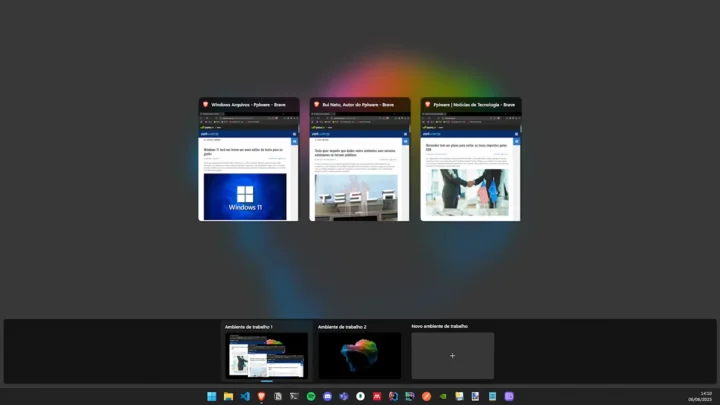
7️⃣ Navegação fluida entre aplicações
O atalho Alt + Tab é bastante conhecido, mas a sua utilização otimizada pode desbloquear um novo nível de eficiência. Um toque rápido alterna para a última aplicação utilizada. No entanto, mantendo a tecla Alt pressionada e tocando repetidamente no Tab, pode navegar por todas as janelas abertas. É uma forma mais rápida de alternar entre tarefas do que recorrer ao rato.
Para uma alternância ainda mais direta, experimente Alt + Esc. Este atalho percorre todas as aplicações abertas pela ordem em que foram acedidas pela última vez, sem necessidade de manter a tecla Alt pressionada.
8️⃣ Histórico da área de transferência: nunca mais perca o que copiou no Windows
Tradicionalmente, ao usar Ctrl + C e Ctrl + V, o Windows apenas memoriza o último item copiado. Se copiar um link e, de seguida, uma frase, o link é substituído. Para superar esta limitação, o Windows inclui um histórico da área de transferência. Pressione Win + V para aceder a uma lista de tudo o que copiou recentemente (texto, links, imagens).
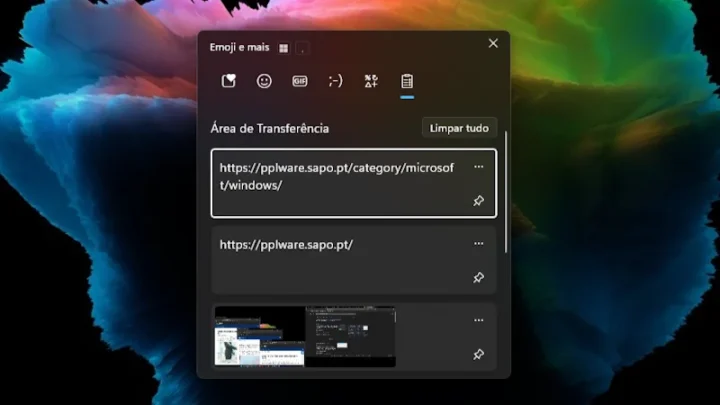
Poderá então selecionar o item desejado e colá-lo. É também possível afixar itens importantes para que permaneçam no topo da lista.
Se Win + V não funcionar, a funcionalidade poderá estar desativada. Para a ativar, vá até Definições > Sistema > Área de Transferência e ative o "Histórico da área de transferência".
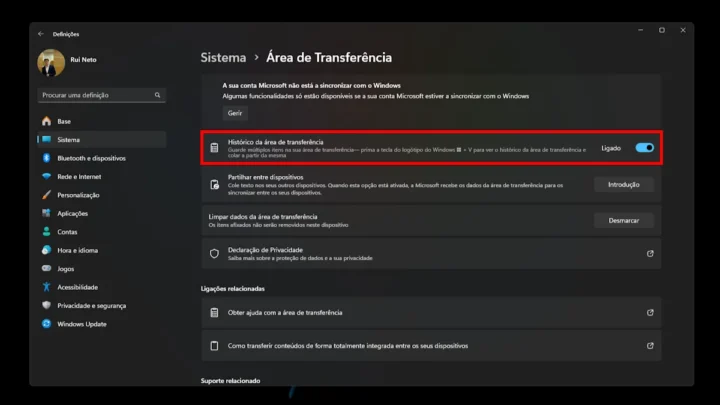
Estes são apenas alguns exemplos dos atalhos do Windows que podem acelerar a navegação, organizar janelas e manter o seu ambiente de trabalho limpo, tudo isto com um uso mínimo do rato.
Leia também:
#Estes #atalhos #teclado #Windows #são #game #changer #para #sua #produtividade